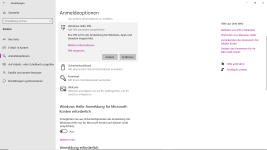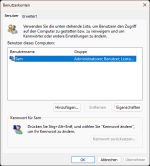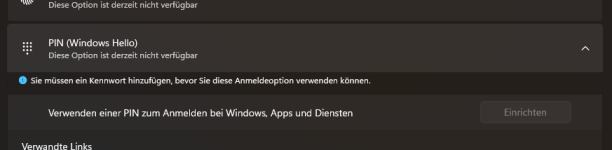- Registriert
- Mai 2004
- Beiträge
- 1.328
Hallo, ich habe schon einige Anleitungen aus dem Internet probiert, aber der Anmeldebildschirm, nach "Energie-Sparen Modus" ist immer geblieben. Ich habe jetzt WIndows 23H2 neu installiert. Ich weiß nicht mehr welche Anleitungen ich immer probiert habe, aber welchen sicheren Weg gibt es ohne auf "Anmelden" zu klicken gleich zum Windows zu kehren? Lg